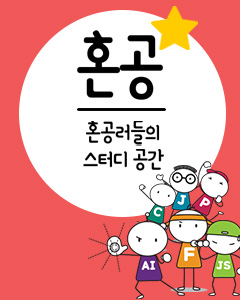IT/모바일
관련 기사 : 톰캣 활용하기(1) : 자바 웹 애플리케이션
이 기사는 자카르타-톰캣 서버 시리즈 중 두 번째 글이며, 톰캣에 관련된 문제들을 다룰 것이다. 주로 다음과 같은 내용을 살펴볼 것이다.
- 톰캣을 설치하고 설정하기 위한 요구 사항
- 톰캣을 설치하고 설정하는 과정
- 톰캣 웹 애플리케이션을 배치하는 방법

 그림 1. NT/2000 제어판
그림 1. NT/2000 제어판
 그림 2. NT/2000 시스템 애플리케이션
그림 2. NT/2000 시스템 애플리케이션
 그림 3. 환경 변수 대화 창
그림 3. 환경 변수 대화 창
 그림 4. Java_HOME 환경 설정
그림 4. Java_HOME 환경 설정
톰캣 인스톨러는 virtuas community 사이트에서 다운로드 받으면 된다. 여기에는 NT/2000 서비스에서 톰캣을 설치할 수 있는 윈도우 인스톨러와 무료 JSP 커스텀 태그가 포함되어 있다. 사이트에 가입해야 다운로드 받을 수 있지만, 등록은 무료이다. 등록한 후에는 패키지 링크를 선택하고, JTagTM커뮤니티를 선택하면 된다.리눅스에 설치하기 윈도우보다 리눅스에 설치하는 것이 훨씬 간단하다. 제일 먼저 해야 할 일은 JDK를 설치하는 것이다. 여기서 JDK는 /bob/java 에 설치된다고 가정한다. JDK를 설치한 다음에는, JAVA_HOME 환경을 설정해야 한다. 리눅스에서 이 작업을 하려면, 표 2에서 자신의 컴퓨터에 알맞은 셸을 선택하고, 알맞은 명령을 치면 된다. 이 때 JDK 설치에서 루트 로케이션을 /bob/java로 바꾸어야 할 것이다.



 그림 5. 톰캣 디폴트 페이지
그림 5. 톰캣 디폴트 페이지
이렇게 바꾼다.port="8080" minProcessors="5" maxProcessors="75" acceptCount="10" debug="0"/>
그 다음에 브라우저에 다음 주소를 입력한다. http://localhost/ 결과는 그림 5와 같을 것이다. 톰캣 서버와 함께 제공되는 JSP 예제를 실행해 보면 JDK가 잘 설치되었는지 확인할 수 있다. 그림 5에서 보이는 페이지에서 "JSP Example" 을 선택한다. 그러면 그림 6과 같은 화면이 나타날 것이다.port="80" minProcessors="5" maxProcessors="75" acceptCount="10" debug="0"/>
 그림 6. JSP 예제 페이지
그림 6. JSP 예제 페이지
 그림 7. JSP Date 페이지
그림 7. JSP Date 페이지

- WAR 파일을 TOMCAT_HOME/webapps 디렉토리에 복사한다.
- TOMCAT_HOME/conf/server.xml 파일에 새로운 컨텍스트 엔트리를 덧붙이고, 경로와 docBase의 값을 새로운 애플리케이션 이름에 설정한다.
TAG :
이전 글 : 왜 CSS를 배워야 하는가?
최신 콘텐츠